Merhaba dijitaller takipçileri. Bazı takipçilerimiz den gelen istek üzerinde bu rehberi yazıyoruz. (isteğiniz varsa bize twitter fb yada yorumlardan iletebilirsiniz.)
Raspberry pi , chip gibi minik bilgisayarlar yada sunucu ile uğraşanlar bazen cihazlarının ekranına bilgisayarlarına yansıtmak istiyorlar. Uzakta bulunan cihazımızın ekranını yönetmek için vnc server kurulumu yaparak bunu sağlayabiliriz.
Rehberimiz de Ubuntu ve Debian dağıtımları için otomatik kurulum programı yazdık. (Yeni başlayan kullanıcılar için kolaylık 🙂 )
Kurulum oldukça basit. Aşağıda bulunan komutları ssh ile bağlanarak yada direk cihaza yazarak kurabilirsiniz.
wget https://raw.githubusercontent.com/AhmetOZER/some-tools/master/linux/bananapi/dijitaller-vnc-server-install.sh --no-check-certificate
chmod 755 dijitaller-vnc-server-install.sh
sudo ./dijitaller-vnc-server-install.sh
Programın yaptıkları:
- apt deposunun günceller
- vncserver programını bilgisayarınıza kurar
- varsa eski ayarları siler
- yeni ayar ve parola oluşturur
- vncserver başlatmak için başlatıcı oluşturur.
- vncserver başlangıca ekler. Masaüstü ortamınız (XFCE,LXDE,Gnome…) başladığında vncserver otomatik başlar.
VNC Server kurulumu tamamlandı. Cihazınızı yeniden başlatarak vncserver otomatik başlamasını sağlayabilirsiniz.
VNC sunucusunu kurduktan sonra cihazınıza bağlanmak için VNC Client (istemci) uygulamalarından herhangi birini indirin. Biz modern ve hafif bir arayüze sahip olduğundan RealVNC kullanıyoruz. RealVNC sitesi üzerinden indirebilirsiniz.
Yukarıdaki aşamaları takip ederek RealVNC istemcisini kurdunuz . RealVNC açın ve ardın cihazınızın ip adresini girin ve bağlanın. Karşınıza çıkan parola ekranında sizin için oluşturulan parolayı (Programda yeşil olarak belirtilen kısım) girin. İstersiniz remember password diyerek sürekli olarak parola girmek ile uğraşmayabilirsiniz.
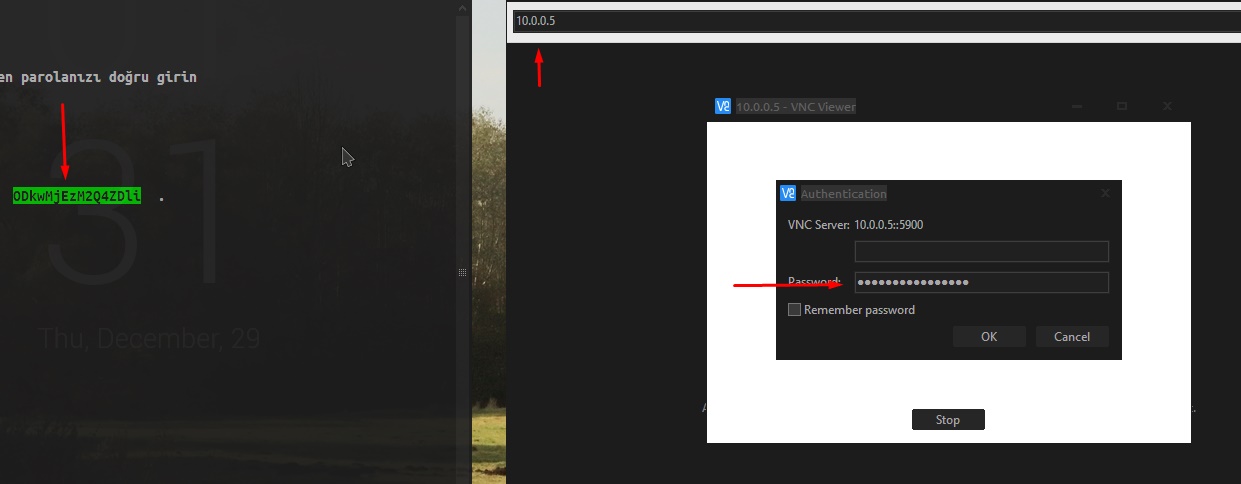

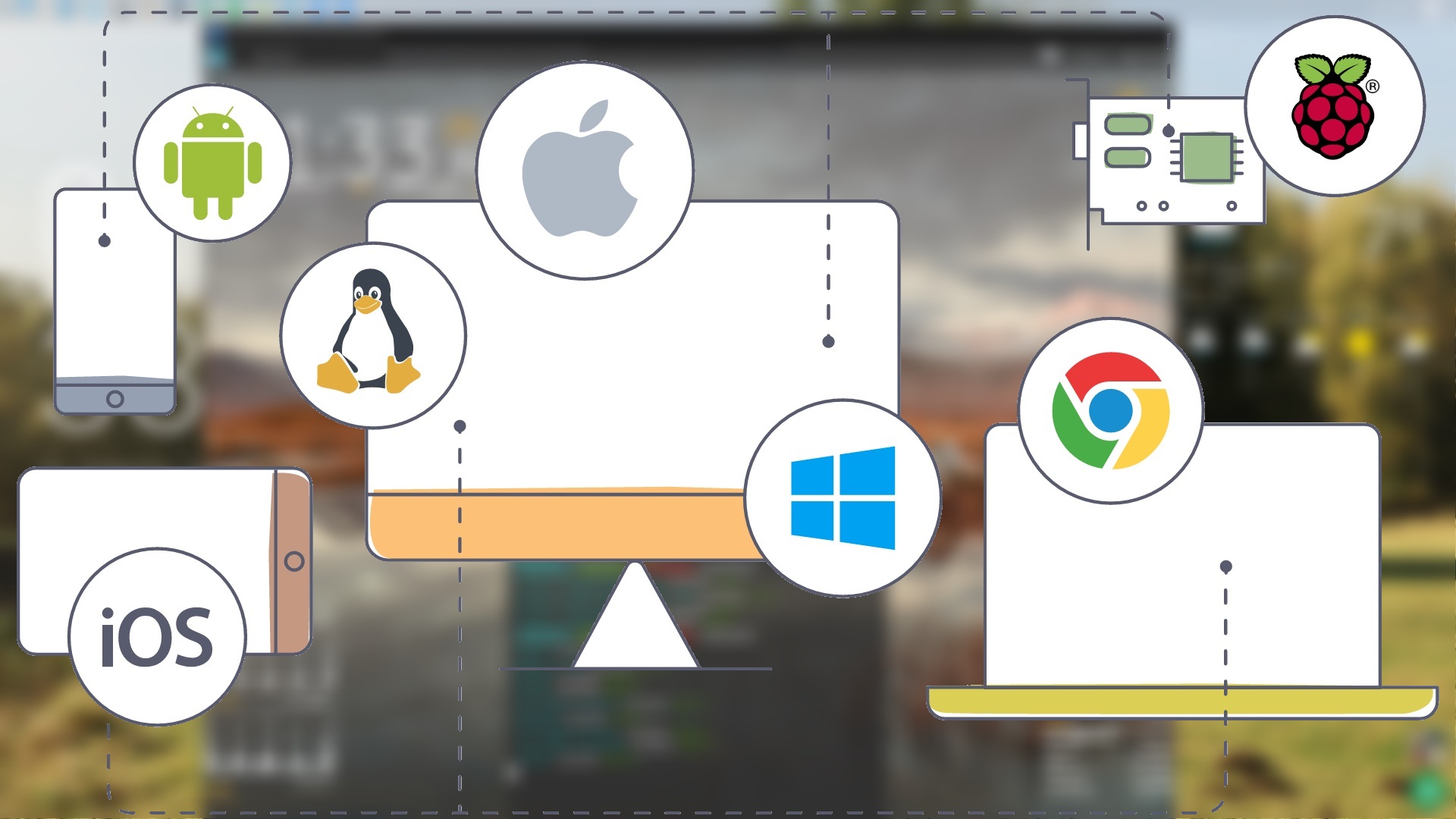

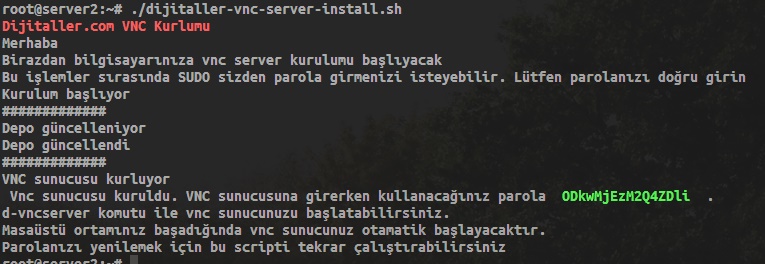


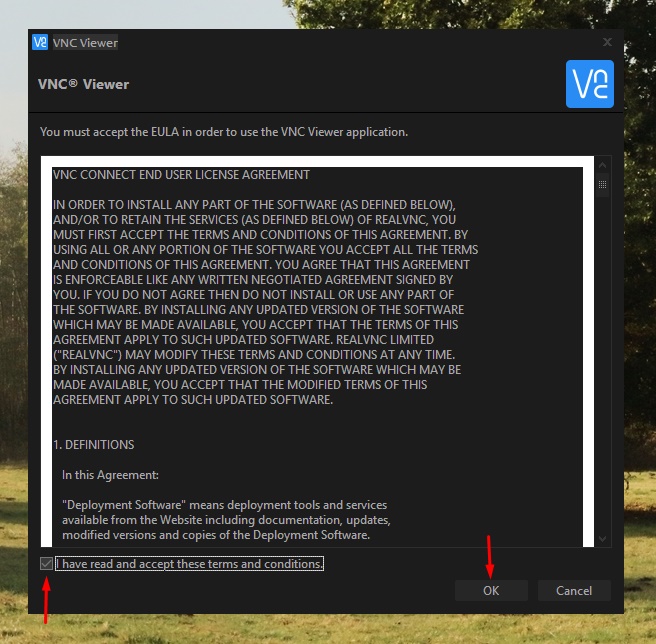
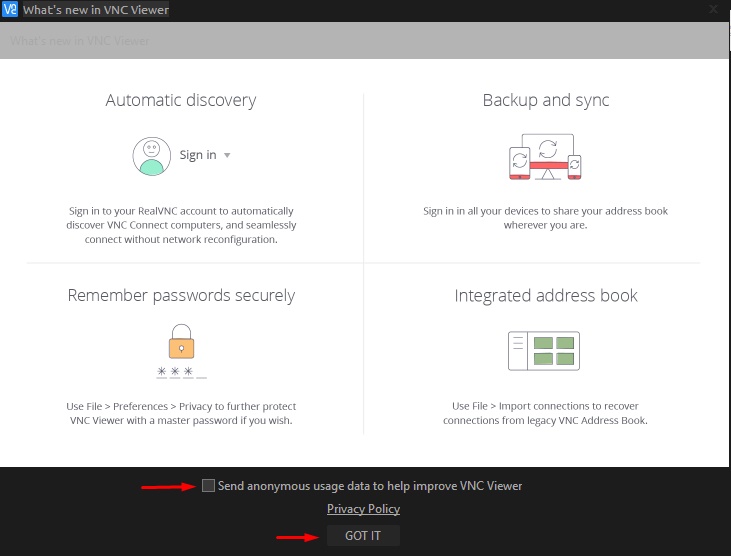
Hocam paylaşım için teşekkürler ancak dediklerinizi yaptıktan sonra VNC Viewer programından bağlanmak istediğimde şöyle bir uyarı alıyorum
Unable to connet to vnc Server using your chosen security setting. Either upgrade VNC Server to a more recent version from RealVNC, or select a weaker level of encryption
şeklinde bir uyarı ile karşılaşıyorum Ubuntu 16.4.2 sürümü yüklü bilgisayarımda bu durumu nasıl düzeltebilirim hocam güvenlik ayarları ile alakalı bi durum galiba
VNC clientinizde büyük ihtimal ayarları değiştirdiniz zamanında .http://prntscr.com/eauwfj adımlarını takip ederek server tabanlı seçiniz.
oda olmaz ise http://www.tightvnc.com/download.php kullanabilirsiniz